چرا بازتوییت داریم ، اما بازنشر نداریم؟! این اولین سوالی بود که برای مقایسه توییتر و اینستاگرام به ذهنم خطور کرد. بازیابی هیجان انگیزترین چیز در توییتر است.
اما اینستاگرام هرگز از این گزینه جذاب استفاده نکرده است. امروز می خواهم به این سوال پاسخ دهم که چگونه پست ها را در اینستاگرام کپی کنم؟
پس از چند روز جستجو ، به چند ترفند ساده برای بازنشر پست های مورد علاقه خود رسیدم.
چگونه پست های اینستاگرام را کپی کنیم؟ (ارسال مجدد)
برای به اشتراک گذاشتن پست های دیگران در اینستاگرام ، استفاده از دو برنامه آسان و راحت است.
از برنامه Repost برای اینستاگرام استفاده کنید
بارگیری مجدد برای اینستاگرام را بارگیری کنید.
می توانید برنامه را از لینک های زیر بارگیری کنید.
پیوند را به پست مورد علاقه خود کپی کنید.
وارد اینستاگرام شوید و پست مورد علاقه خود را باز کنید. در گوشه سمت راست بالای پست ، در بخش سه نقطه ، روی گزینه کپی پیوند کلیک کنید.
پیوند ارسال را کپی کنید
برنامه را باز کنید.
هنگام ورود به سیستم ، به طور خودکار همان پستی را که کپی کرده اید مشاهده خواهید کرد. برای باز کردن پست ، آن را لمس کنید.
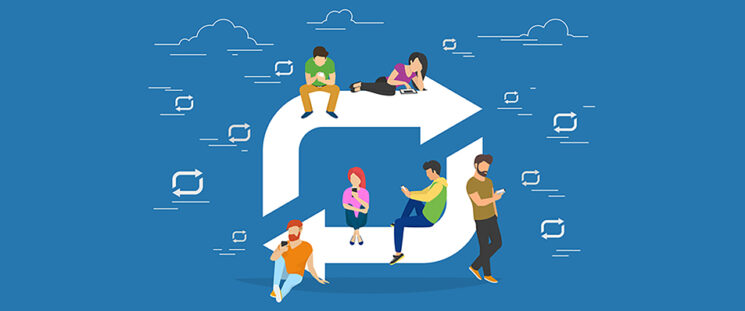
مشاهده پست ها در برنامه
روی ارسال مجدد کلیک کنید.
در گوشه پایین سمت چپ تصویر نام صفحه ای است که پست را از آن کپی کرده اید. اگر می خواهید این برگه را حذف کنید ، روی جعبه قرمز (شماره یک) کلیک کنید ، و سپس روی ارسال مجدد کلیک کنید.
صفحه را دوباره چاپ کنید
فیلتر مورد علاقه خود را انتخاب کنید.
فیلتر را انتخاب کنید
زیرنویس بنویسید و کارتان تمام شد!
اگر عنوان خود را از قبل آماده کرده اید ، آن را در قسمت زیرنویس قرار دهید. در آخر ، کادر آبی را برای انتشار پست علامت بزنید.
زیرنویس بنویسید
از برنامه InstaRepost استفاده کنید
InstaRepost را بارگیری کنید.
نسخه iOS و Android برنامه را از لینک زیر بارگیری کنید.
نسخه اندروید را بارگیری کنید
نسخه iOS را بارگیری کنید
وارد برنامه شوید.
در بالا سمت راست یک قسمت ستاره ای وجود دارد. روی آن کلیک کنید.
ذخیره شده را در برگه برنامه مشاهده کنید
روی جعبه سبز کلیک کنید.
از برنامه وارد اینستاگرام شوید
برای ورود به برنامه اینستاگرام ، اکنون دوباره ارسال را کلیک کنید.
تأیید نهایی ورود
لینک پست را کپی کنید.
از سه مقاله اول ، روی گزینه کپی پیوند کلیک کنید. پس از کپی کردن لینک ، به طور خودکار به برنامه باز خواهید گشت.
پیوند ارسال را کپی کنید
گزینه Repost را کلیک کنید.
روی ارسال مجدد کلیک کنید
اگر می خواهید منتشر کنید Feed را انتخاب کنید و اگر می خواهید منتشر کنید Story را انتخاب کنید.
یک مطلب یا مطلب را انتخاب کنید
پست را در صفحه اینستاگرام خود فیلتر کنید.
فیلتر کردن
درباره پست با زیرنویس بنویسید.
کتیبه ها
پست ها را در اینستاگرام ذخیره کنید
ساده ترین راه برای ذخیره پست اینستاگرام خود استفاده از سایت و برنامه خود است. ابتدا باید عکس ، فیلم یا IGTV را ذخیره کنید و سپس آنها را در صفحه خود ارسال کنید. سریعترین راه برای بارگیری پست از اینستاگرام استفاده از سایت DownloadGram است.
از سایت DownloadGram استفاده کنید
پستی را که می خواهید بارگیری کنید باز کنید. در گوشه سمت راست بالای پست ، در بخش سه نقطه ، روی گزینه کپی پیوند کلیک کنید.
پیوند کپی شده را در کادر قرمز جایگذاری کنید و پرونده را بارگیری کنید.
پست را در اینستاگرام کپی کنید
اگر می خواهید درباره ذخیره پست های اینستاگرام از همه چیز مطلع شوید ، لینک دانلود از اینستاگرام را وارد کنید و این مقاله را بخوانید.
زیرنویس را در اینستاگرام کپی کنید
بسیاری از مردم فکر می کنند که بهترین راه برای کپی کردن عنوان در اینستاگرام استفاده از یک برنامه است. اما اینطور نیست! راه های ساده تری وجود دارد.
برای کپی برداری عنوان از اینستاگرام استفاده کنید. پیوند ارسال را از برنامه Instagram کپی کنید و آن را در صفحه مرورگر خود جستجو کنید.
فقط مطمئن شوید که بررسی کنید وارد سیستم حساب Instagram خود شده اید یا خیر.
زیرنویس در گپ
هرچه جلوتر می روید ، گفتگوی دوستتان شادتر می شود …
در این مقاله سعی کردم هر آنچه را که برای بازپخش مجدد نیاز دارید برای شما بنویسم. اگر س anyال یا مشکلی دارید ، می توانید با تیم Videogram تماس بگیرید یا در زیر این مقاله برای ما نامه بنویسید.
آموزش کپی کردن پست های اینستاگرام و به اشتراک گذاری مجدد آنها (نرم افزار inRepost)
به اشتراک گذاشتن پست های دیگران در حساب خود قسمت مهمی از شبکه های اجتماعی است.
برخلاف فیس بوک و توییتر ، شما نمی توانید عکس ها و فیلم های به اشتراک گذاشته شده توسط افراد دیگر را در حساب خود در اینستاگرام به اشتراک بگذارید ، که ممکن است گاهی آزار دهنده باشد.
به عنوان مثال ، وقتی عکسی از دوست شما ارسال می شود و می خواهید همان عکس را ارسال کنید ، تعجب می کنید که چرا اینستاگرام این ویژگی را به ویژگی های خود اضافه نکرده است!
در این مقاله در سایت کلاب نیوز ، ما بسیار عزیز به شما یاد می دهیم که پست ها را در اینستاگرام کپی کنید و آنها را مجدداً با نرم افزار InRepost به اشتراک بگذارید ، پس با ما همراه باشید.
آموزش استفاده از اپلیکیشن inRepost
ابتدا نرم افزار inRepost را از انتهای همین مطلب دانلود و نصب کنید.
برای استفاده از این نرم افزار ابتدا باید بوسیله نام کاربری و کلمه عبور اینستاگرام خود , نرم افزار را فعال کنید.
بدین منظور در صفحه نخست گزینه Login را انتخاب کنید.
حال در کادر نمایان شده نام کاربری و کلمه عبور اینستاگرام خود را وارد کرده و گزینه سبز رنگ یعنی Login را انتخاب کنید.

حال تنها کافی است در پستی که قصد کپی کردن آن را دارید , گزینه Repost را انتخاب کنید.
پس از انجام مراحل بالا در صفحه جدید چند گزینه پیش روی شما خواهد بود.به ترتیب از سمت چپ:
- برای دانلود تصاویر و ویدئوهای موجود در پست و ذخیره آنها.
- برای به اشتراک گذاری مجدد پست در پروفایل شما.
- به اشتراک گذاری پست در سایر شبکه های اجتماعی.

به محض انتخاب گزینه 2 (انتشار مجدد) متن پست نیز در حافظه موقت کپی شده و در هنگام انتشار مجدد پست در اینستاگرام می توانید آن را در قسمت کپشن , past نمایید.
منبع:
https://libano.ir/training-copying-and-repost-instagram-posts/
 کلاب نیوز مجله اینترنتی
کلاب نیوز مجله اینترنتی
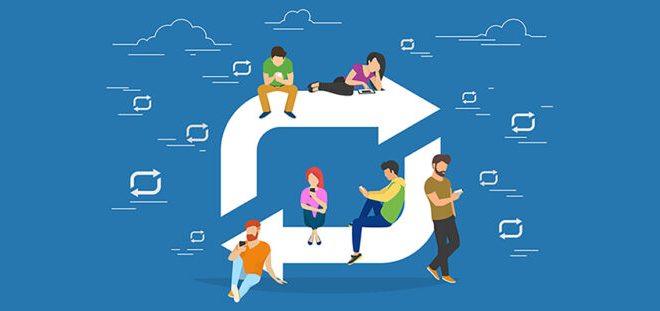



خیلی عالی بود برنامه نرم افزار inRepost خیلی جوابه مرسی
مقاله مفیدی مرسی من قبلا از سایت ها استفاده می کردم کلی وقت می گرفت ولی با برنامه ای که معرفی کردین خیلی سریع پست ها اینستا رو کپی میکنم
با این برنامه کپشن رو هم میشه کپی کرد؟
بله
ذخیره پست های اینستاگرام در گالری با این برنامه امکان داره؟
بله
ری پستا یکی از بهترین نرم افزار کپی از اینستاگرام هست عالیی
مرسی مقاله مفیدی بود بیشتر بزارید
منم از ریپوستا استفاده می کنم هم فیلم و عکسی باشه دانلود می کنه هم با یه تیک کپشن رو کلا کپی می کنه هرجا خواستید میتونید پیست کنید